
מנהל המשימות של Windows 10 מציג כעת את צריכת החשמל של כל תהליך במערכת שלך. תכונה זו חדשה ב עדכון אוקטובר 2018 .
כיצד לראות את פרטי השימוש בחשמל בתהליך
ראשון, פתח את מנהל המשימות על ידי לחיצה ימנית על שורת המשימות ובחירת "מנהל המשימות", או על ידי לחיצה על Ctrl + Shift + Esc. אם אינך רואה את חלונית מנהל המשימות המלאה, לחץ על "פרטים נוספים" בתחתית.
מידע זה מופיע בחלונית התהליכים אך מוסתר על ידי גודל החלון הקטן. הגדל את החלון על ידי לחיצה וגרירה בפינה עד שתראה את העמודות צריכת חשמל ושימוש בחשמל, או גלול ימינה. ניתן גם לגרור ולשחרר את הכותרות כדי לסדר מחדש את רשימת העמודות.
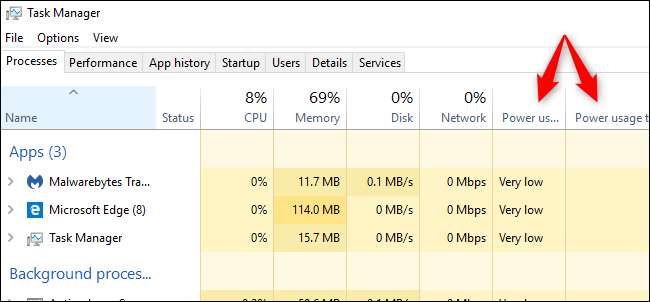
אם אינך רואה עמודות אלה, לחץ באמצעות לחצן העכבר הימני על הכותרות כאן והפעל את העמודות "צריכת חשמל" ו"מגמת צריכת חשמל ".
אם אפשרויות אלה אינן מופיעות ברשימה, עדיין לא שדרגת לעדכון אוקטובר 2018.
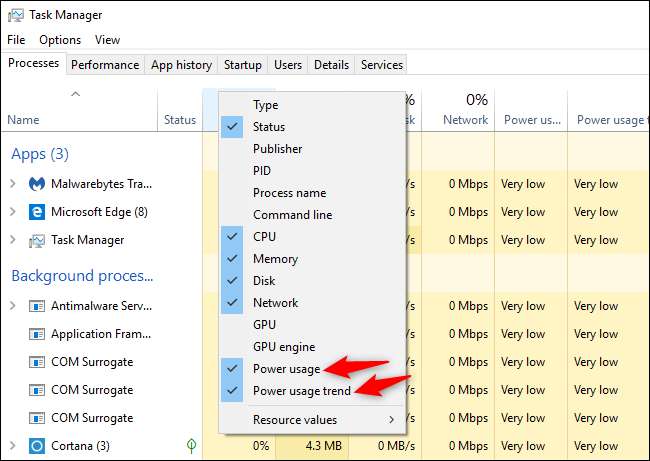
מה המשמעות של "שימוש בחשמל" ו"מגמת שימוש בחשמל "?
לכל תהליך יש ערך תחת עמודות אלה. העמודה 'שימוש בחשמל' מספרת כמה כוח התהליך משתמש ברגע המדויק הזה, ואילו העמודה מגמת צריכת חשמל מראה לך את המגמה לטווח הארוך יותר. אתה יכול ללחוץ על העמודות כדי למיין לפי סוג צריכת החשמל.
לדוגמה, ייתכן שתהליך כרגע לא משתמש בהרבה כוח ברגע זה, אך עשוי להשתמש בכוח רב באופן כללי. לחלופין, תהליך עשוי להשתמש בכוח רב כרגע, אך הוא נוטה להשתמש במעט מאוד כוח. התמקדו במגמה לקבלת מושג טוב יותר כמה כוח משתמש בתהליך.
למרבה הצער, Windows לא נותן לך מספרים מדויקים כאן. זה רק נותן לך מושג גס על צריכת החשמל, שאמור להיות "נמוך מאוד" עבור מרבית התהליכים במערכת שלך. אם תהליך משתמש ביותר כוח מזה - במיוחד אם הוא פועל ברקע - ייתכן שתרצה לעזוב את התהליך כדי לחסוך בחשמל הסוללה במחשב הנייד או הטאבלט שלך.
מיקרוסופט לא הסבירה בדיוק מה המשמעות של המילים השונות כאן. איננו יודעים את ההבדל המדויק בין "נמוך מאוד" ל"נמוך ", למשל.
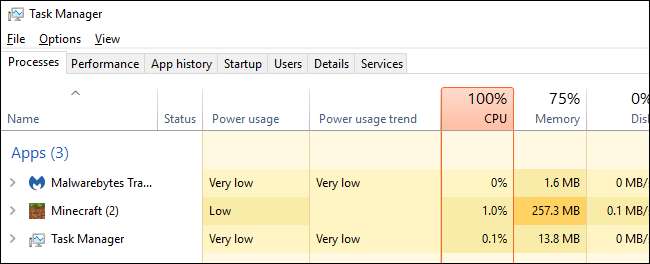
כיצד לראות אילו אפליקציות השתמשו הכי הרבה
ל לראות אילו אפליקציות השתמשו ביותר סוללות במחשב האישי שלך, עבור אל הגדרות> מערכת> סוללה. לחץ כאן על האפשרות "ראה אילו אפליקציות משפיעות על חיי הסוללה שלך".
קטע הסוללה זמין רק כאשר אתה משתמש במחשב נייד, טאבלט או מכשיר אחר עם סוללה. אתה לא צריך לראות אילו יישומים משתמשים הכי הרבה במחשב שולחני ללא סוללה, בכל מקרה.
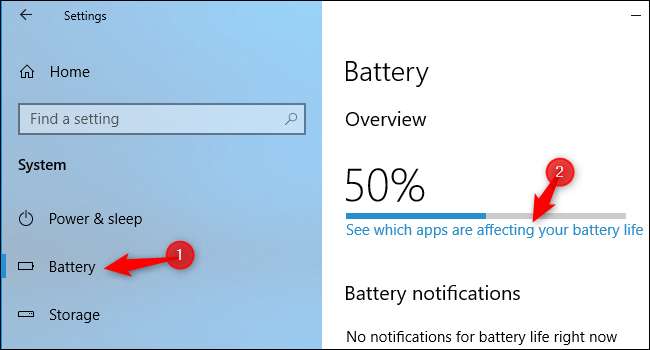
מסך זה מציג רשימה של האפליקציות שהשפיעו ביותר על חיי הסוללה שלך. אתה יכול לבחור לראות את צריכת החשמל בשבוע, 24 שעות או 6 שעות האחרונות.
גם אם אפליקציה נמצאת בראש הרשימה, ייתכן שהיא לא תשתמש בכוח רב בשביל שהיא עושה. זה אולי רק אומר שאתה משתמש באפליקציה הרבה. לדוגמא, כל דפדפן אינטרנט שבו תשתמש יהיה כנראה קרוב לראש הרשימה רק בגלל שאתה משתמש בו כל כך הרבה. משתמשים בו בכוח גדול של כוח סוללה, גם אם משתמשים בו בכוח הסוללה ביעילות לאורך תקופה ארוכה.
קָשׁוּר: כיצד לראות אילו יישומים מרוקנים את הסוללה שלך ב- Windows 10
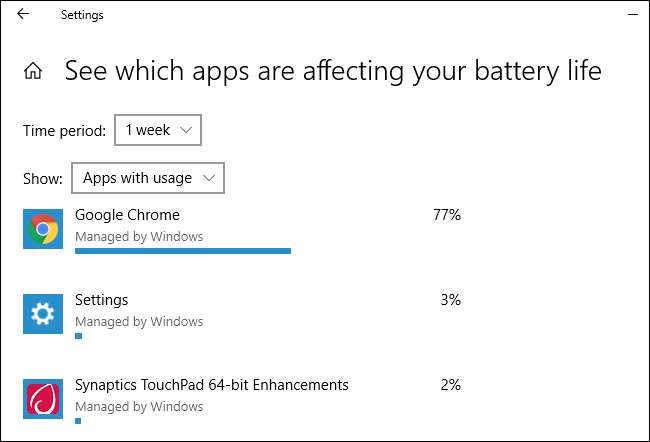
עמודות חדשות אלה ממשיכות במגמה מבורכת של הוספת מידע למנהל המשימות. בעדכון יוצרי הסתיו, מיקרוסופט הוסיפה נתוני שימוש ב- GPU למנהל המשימות .







